So lösen Sie Torrent-Downloads von überall mit Dropbox aus
Angenommen, Sie möchten einen Torrent von Ihrem Heimcomputer herunterladen, aber Sie sind nicht zu Hause. Sicher, Sie könnten einfach einen Laptop nehmen und ihn darauf herunterladen, aber das ist meistens nicht ideal. Wie schaffen Sie das??
Wir verwenden Dropbox-Synchronisierung, um die Torrent-Dateien problemlos vom Laptop auf den Desktop-PC zu Hause zu übertragen. Anschließend können Sie die automatische Überwachungsfunktion von Transmission oder uTorrent verwenden, um nach neuen Torrent-Dateien in unserem Dropbox-Ordner zu suchen.
Voraussetzungen einrichten
Wenn Sie OS X oder Linux verwenden und Transmission und Dropbox noch nicht installiert haben, müssen Sie dies tun, obwohl Transmission standardmäßig auf vielen Linux-Distributionen installiert ist. Wenn Sie Windows ausführen, sollten Sie Dropbox installieren und einen Client wie uTorrent verwenden, der die Ordnerüberwachung auf neue Torrents unterstützt.
Hinweis: Dropbox ist für alle Plattformen frei verfügbar. Die kostenlose Basisversion bietet 2 GB Speicherplatz, mehr als genug für einige Torrent-Dateien.
Nachdem Sie nun Dropbox und einen Torrent-Client installiert haben, müssen Sie in Ihrer Dropbox einen Ordner erstellen, in dem sich die Torrent-Dateien befinden, die Sie herunterladen möchten. Sie können dies alles nennen, aber ich würde vorschlagen, es "Torrents" zu nennen..
Setup unter OS X
Um den Überwachungsordner in der OS X-Version von Transmission festzulegen, gehen Sie zu den Voreinstellungen und klicken Sie auf die Registerkarte "Transfers". Aktivieren Sie das Kontrollkästchen neben "Auto hinzufügen" und wählen Sie den Dropbox-Ordner "Dropbox Torrents" aus dem Dropdown-Menü aus:
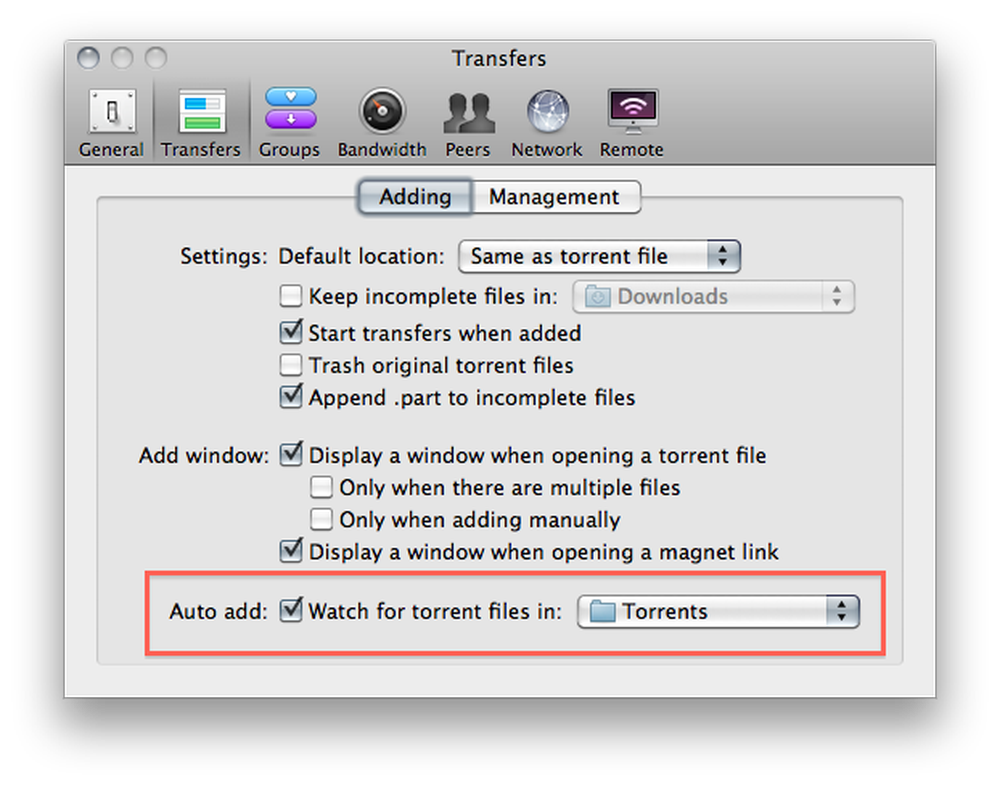
Deaktivieren Sie außerdem das Kontrollkästchen "Fenster beim Öffnen einer Torrent-Datei anzeigen". Dadurch wird verhindert, dass ein Fenster auftaucht, für das ein Eingriff erforderlich ist. Dies ist etwas, das wir nicht möchten, wenn wir nicht in der Nähe unseres Computers sind:
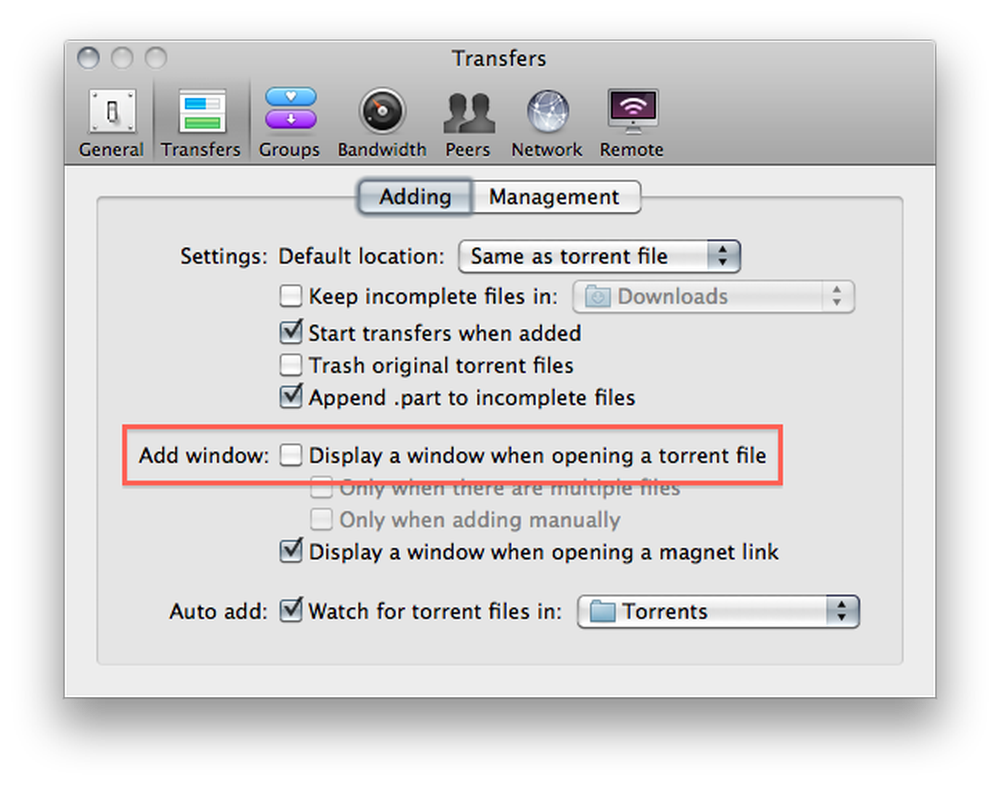
Sie sollten auch den Standard-Download-Speicherort in einen anderen Ordner als Ihren Torrents-Ordner ändern, da Sie wahrscheinlich keine Dateien direkt in Ihre Dropbox herunterladen möchten:

Das wars für das Setup auf dem Mac. Lesen Sie weiter zum Setup unter Linux.
Setup unter Linux
Um den Watch-Ordner in der Linux-Version von Transmission einzurichten, gehen Sie zu Bearbeiten -> Einstellungen und klicken Sie auf das Kontrollkästchen neben "Torrents automatisch hinzufügen aus". Wählen Sie dann Ihren Torrents-Ordner aus dem Dropdown-Menü aus.
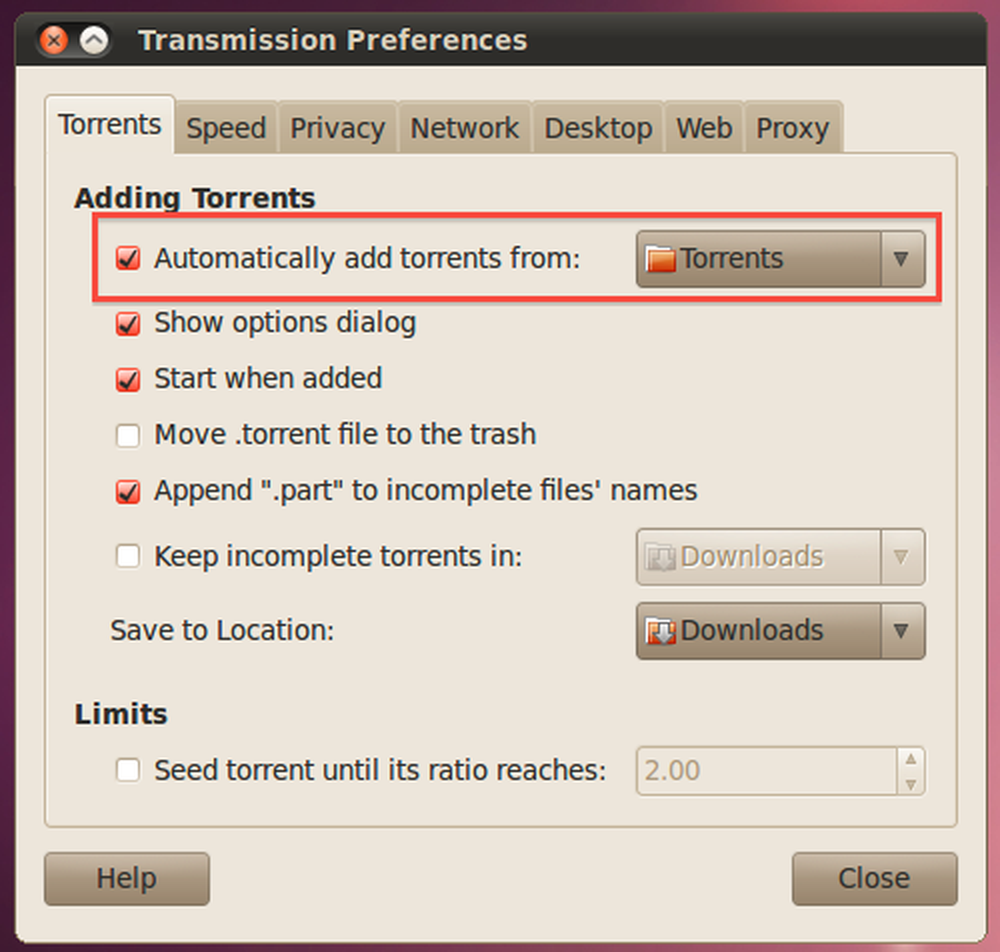
Sie möchten auch die Option "Optionsdialog anzeigen" deaktivieren und die Dropdown-Liste "Speichern unter" für einen anderen Ordner als Ihren Torrent-Ordner festlegen:
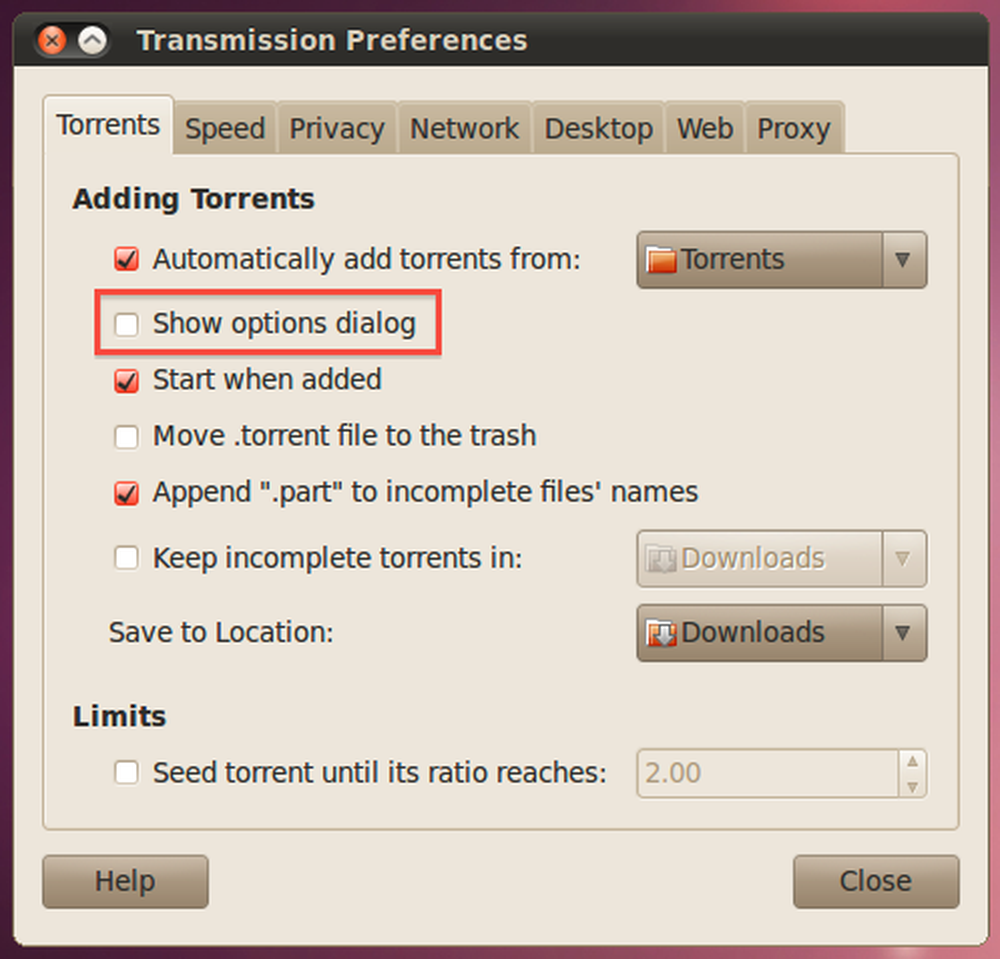
Setup in Windows
Wenn Sie Windows verwenden, verwenden Sie uTorrent wahrscheinlich zum Herunterladen von Torrents. Sie sollten sich also in das Einstellungsfenster begeben, die Option Verzeichnisse im linken Fensterbereich suchen und dann das Kontrollkästchen "Automatisch laden" aktivieren. Torrents von: ”. Sobald Sie dies getan haben, klicken Sie auf das Symbol zum Durchsuchen der Datei und wählen Sie den Torrents-Ordner aus Ihrer Dropbox.
Sie müssen auch Standorte für neue Downloads und abgeschlossene Downloads auswählen. Andernfalls werden Sie von uTorrent dazu aufgefordert.
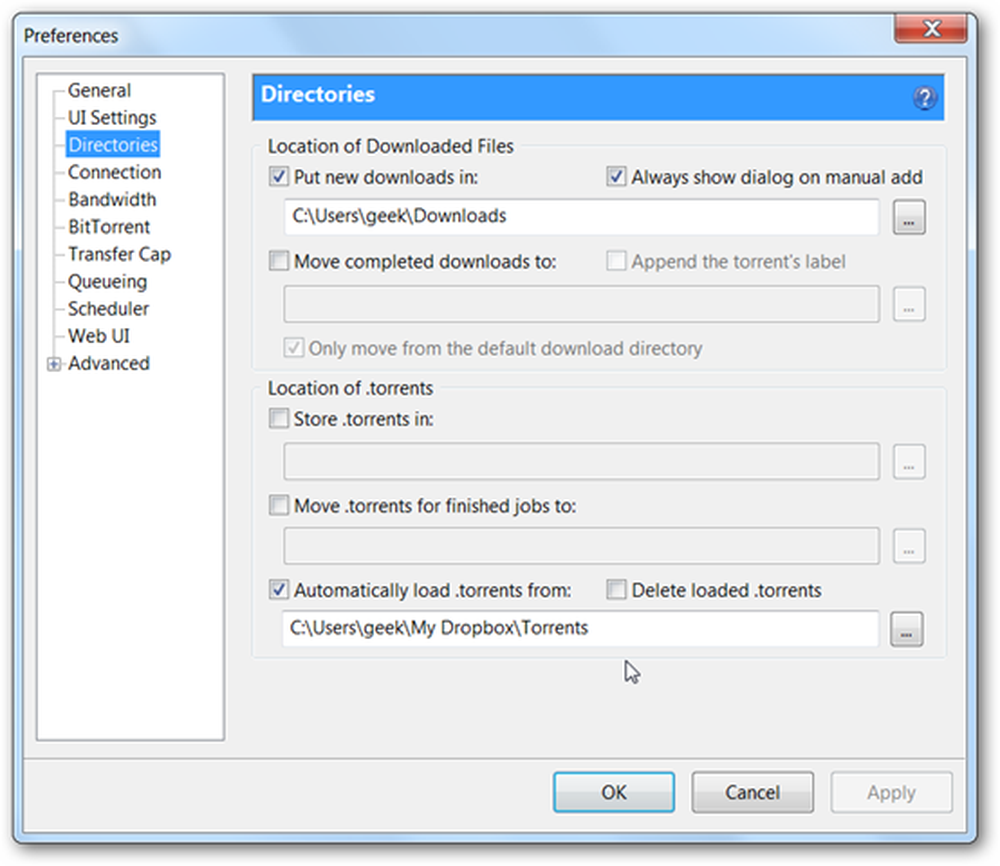
Sie müssen auch den Abschnitt UI-Einstellungen der Voreinstellungen aufrufen und die Option für "Ein Fenster anzeigen, in dem die Dateien im Torrent angezeigt werden" deaktivieren..
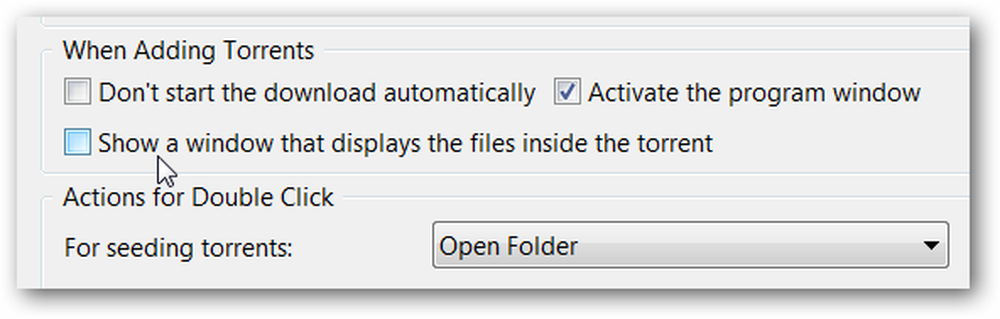
Wenn Sie einen anderen Client verwenden, finden Sie wahrscheinlich eine ähnliche Option im Einstellungsbereich.
Torrents von überall aus starten
Um einen Torrent auf Ihrem konfigurierten Computer zu starten, müssen Sie ihn nur in den Torrents-Ordner von Dropbox stellen, indem Sie ihn entweder in den Ordner auf einem anderen Computer ziehen oder auf die Weboberfläche hochladen (was nützlich ist, wenn Sie dies tun.) Dropbox ist nicht auf Ihrem anderen Rechner installiert..

Sie können auch einen Torrent auf Ihr Android- oder BlackBerry-Gerät herunterladen und dann die Dropbox-Anwendung verwenden, um ihn hinzuzufügen. Dropbox befindet sich im Android Marketplace. Anweisungen zum Installieren der BlackBerry-App finden Sie hier.

Wenn Sie damit fertig sind, sollten Sie einfach Dateien zu Dropbox hinzufügen können. Die Downloads werden automatisch gestartet, wie Sie in der Abbildung oben sehen.




